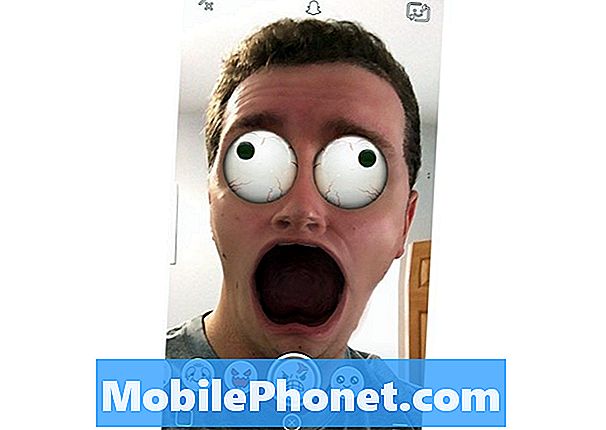Sisu
- Kuidas kasutada videokõnesid ja helikõnesid
- Kuidas jätta videovideo või helisõnum
- Kuidas kasutada kauba kleebiseid vestluses 2.0
- Kuidas saata fotosid vestluskeskuses Chat 2.0
- Scream-kauba objektiiv
Näitame teile, kuidas kasutada uusi kaamera vestluse 2.0 funktsioone, et teha rohkem koos uue ajakohastatud versiooniga. On mitmeid uusi võimalusi, mida me pakume kleebistest ja sõnumitest videokõnedele ja helisõnumitele.
Märtsis esitatud ajakohastatud värskendus toetab iPhone'i ja Androidi uusi vestlusvalikuid. Mõlemad kõnelevad inimesed peavad selleks, et see toimiks, installitud, et see toimiks, vastasel juhul helisevad nad kogu aeg kinni.
Veebisait kutsub seda vestlust 2.0 ja seal on palju lahedaid viise, kuidas seda sõpradega suhtlemiseks saada.
Sul on vaja iPhone'i või Androidi nutitelefoni, millel on ametlik galerii-rakendus, mida värskendatakse uusima versiooni kasutamiseks. Nende valikute avamiseks ei pea te maksma.
Vaadake, kuidas kasutada alltoodud uusi Chat Chat 2.0 funktsioone.
Kuidas kasutada videokõnesid ja helikõnesid
Kaks suurimat uut funktsiooni on võime käivitada videokõnesid ja helikõnesid. Videokõnes, nagu te näeksite, saate osaleda ka FaceTime, Skype'i või Google Hangoutsi vahendusel, samuti saate liituda videokõne vaatamiseks, kui soovite lihtsalt näha, mida keegi näeb.
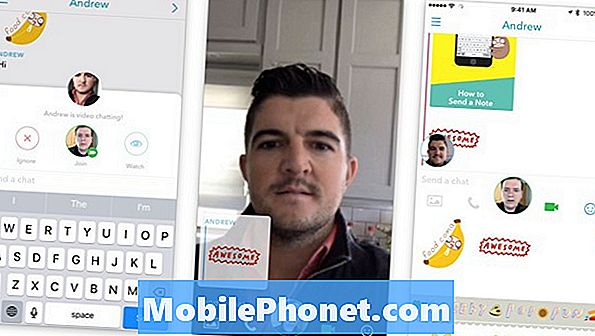
Kuidas muuta videovestlus vestluses 2.0 koos märtsi ajakohastatud versiooniga.
Pühkige üle vestlusaknale, mis asub rakenduses „Date” ja valige isik, kellega soovite vestelda. Puudutage kaamera ikooni või puudutage telefoni ikooni, et alustada soovitud kõne tüüpi.
See helistab teisele kasutajale ja seejärel saate vestelda reaalajas videoga ning saata endiselt sõnumeid ja kleebiseid. Saate videot täisekraanil muuta või selle minimeerida, kui te jätkate toote kasutamist.
Kuidas jätta videovideo või helisõnum
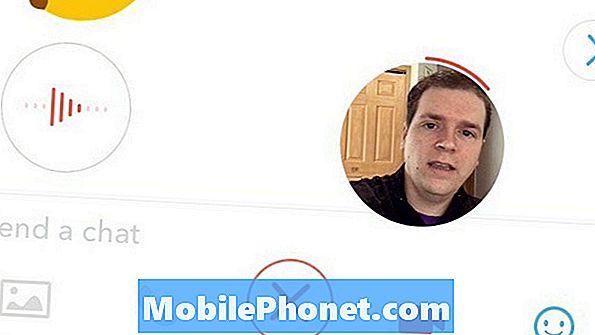
Kuidas saata hääl- või videosõnum kaamera vestluses 2.0 koos 2016. aasta suurima ajakohastatud versiooniga.
Kui te ei soovi isikuga rääkida, saate saata lühikesi video- ja helisõnumeid. Kaamera või telefoni ikooni puudutamise asemel hoidke ikooni all.
Niikaua kui hoiate seda või umbes 30 sekundit, salvestate hääle või video ja saadate selle vestlusgrupis vestlusele. Kui olete valmis, laske lahti ja see saadetakse automaatselt.
Kuidas kasutada kauba kleebiseid vestluses 2.0
Veel üks lahe omadus, mis on saadaval ajakirjanduse värskenduses, on võimalus kasutada vestluspiirkonnas sisemisi kleebiseid.
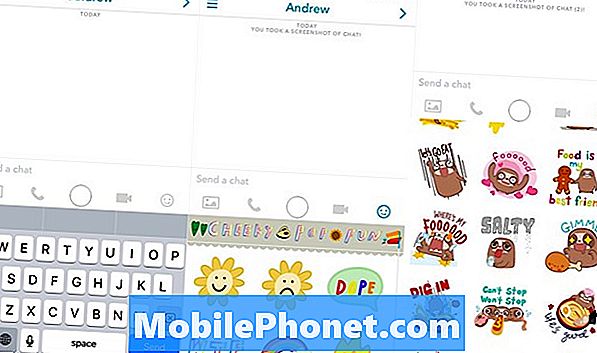
Tutvuge uusimate kleebistega viimases värskenduses.
Avage toode ja minge vestlusekraanile. Ühe kontaktiga vestluse avamiseks pühkige.
Nüüd puudutage naeratuse ikooni menüüvalikute paremal. See võimaldab teil valida üle 200 uue kleebise. Otsinguvõimalust ei ole, nii et peate kõiki uusi kleebiseid otsima, et näha, mida saad saata.
Kuidas saata fotosid vestluskeskuses Chat 2.0

Kuidas saata fotosid vestluskeskuses Chat 2.0.
Saate valida oma iPhone'is või Androidis fotosid ja saata need teistele inimestele, puudutades vestluses olevatest valikutest vasakul asuvat väikese foto ikooni. See pääseb teie Android-telefoni galeriisse või iPhone'i rakenduse Photos rakendusse, kus saate jagada fotosid, mis te olete võtnud ka väljaspool.
Kui soovite fotot võtta ja seda kohe saata, siis saate puudutada ringi ekraani keskel ja seejärel pildistada, et seda kellegagi jagada.
Kui kasutate sisseehitatud võimalust, et saata fotosid objektiivide abil.
Kuidas kasutada uusi objektiive